关于如何设置电脑IP地址的介绍
时间:2015-04-16 来源:互联网 浏览量:
关于如何设置电脑IP地址的介绍
如何设置电脑的ip地址,相信对于一些刚刚在使用电脑的人来说,可能是不熟悉的,所以,以下就为大家来介绍一下如何设置电脑的ip地址,以方便你的电脑在使用网络中更加的流畅,一起来看一下吧:
Windows 2000/XP参数设置:
右击桌面网上邻居→选择“属性”→在网卡对应的“本地连接”选择“属性”→“常规”→“Internet协议(TCP/IP)”,查看其“属性”:
若路由器为默认设置,那么主机网络参数设置为:
IP:192.168.1.x(2-254)
掩码:255.255.255.0
网关:192.168.1.1
DNS:填写当地DNS地址,如不清楚,请咨询当地服务提供商。
二、Windows Vista IP地址参数设置
右击桌面网上邻居→选择“属性”→在网络管理侧边栏选择“管理网络连接”
在网卡对应的“本地连接”选择“属性”→“常规”→“Internet协议版本4(TCP/IP)”,查看其“属性”:
若路由器为默认设置,那么主机网络参数设置为:
IP:192.168.1.x(2-254)
掩码:255.255.255.0
网关:192.168.1.1
DNS:填写当地DNS地址,如不清楚,请咨询当地服务提供商。
三、Windows 7 IP地址参数设置右击桌面“网上邻居”->选择“属性”,打开网络共享中心,在网络管理侧边栏中选择“更改适配器设置”:
在网卡对应的“本地连接”选择“属性”→“网络”→“Internet协议版本4(TCP/IPv4)”,点击“属性”:
若路由器为默认设置,那么主机网络参数设置为:
IP:192.168.1.x(2-254)
掩码:255.255.255.0
网关:192.168.1.1
以上的设置,不知道做为电脑新手的朋友们有没有了解的透彻一些了,当然了解如果你还有其它的有关设置ip地址的问题,也可与我们一起讨论,共同学习,电脑本身就是需要不断学习的。
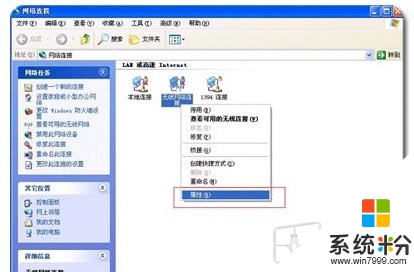
相关教程
- ·如何将电脑设置成自动获取IP地址 设置本地连接自动获取ip地址的方法。
- ·一台电脑怎样设置两个IP地址? 一台电脑设置两个IP地址的方法有哪些?
- ·苹果手机设置静态ip地址如何设置? 苹果手机设置静态ip地址的方法。
- ·更改电脑ip 地址 如何在电脑上更改IP地址
- ·电脑如何设置成自动获取IP地址。 电脑设置自动获取IP的方法。
- ·如何配置电脑的IP、默认网关和DNS地址 配置电脑的IP、默认网关和DNS地址的方法
- ·戴尔笔记本怎么设置启动项 Dell电脑如何在Bios中设置启动项
- ·xls日期格式修改 Excel表格中日期格式修改教程
- ·苹果13电源键怎么设置关机 苹果13电源键关机步骤
- ·word表格内自动换行 Word文档表格单元格自动换行设置方法
电脑软件热门教程
- 1 解决Windows7系统文件夹字体变蓝问题的方法有哪些 如何解决Windows7系统文件夹字体变蓝问题
- 2 怎样解决水星MW300RE登录不了扩展器界面 解决水星MW300RE登录不了扩展器界面的方法
- 3 电脑在插上电源后自动开机怎么解决 电脑接通电源后自动开机是怎么处理
- 4刚交完网费,电脑还是连不上网怎么解决? 刚交完网费,电脑还是连不上网怎么处理?
- 5怎样在电脑上看电视电影没有广告? 在电脑上看电视电影没有广告的方法
- 6小米手机无法连接电脑怎么解决 小米手机无法连接电脑怎么处理
- 7电脑右下角时间不准怎么解决 电脑右下角时间不准的解决办法
- 8华为荣耀3C 4G版怎么备份通讯录等等信息? 华为荣耀3C 4G版备份通讯录等等信息的方法
- 9如何来利用软件修复硬盘坏道呢?(上) 来利用软件修复硬盘坏道的方法?(上)
- 10iphone4的壁纸如何才可以自带主题 iphone4的壁纸怎么做到自带主题的
